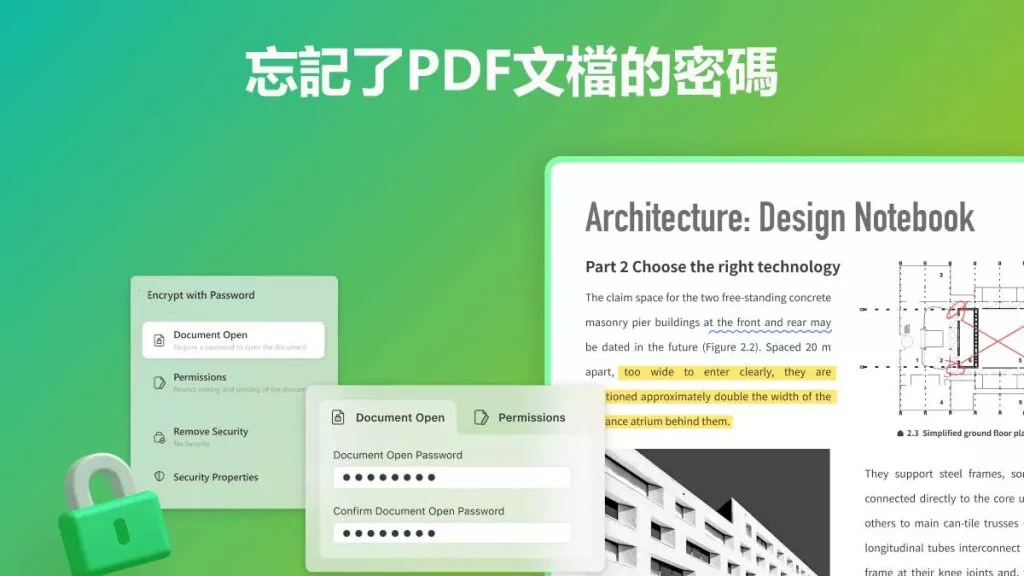專業人士在協作專案時需要彼此共享多個 PDF 檔案,這些 PDF 檔案中可能包含個人信息,例如銀行帳戶詳細資訊或私人號碼。在這種情況下,您需要在分享 PDF 文件之前模糊 PDF 文檔的文字以向其他團隊成員隱藏此類私人資料, PDF 編輯工具可以滿足這項需求。
在本文中,我們將介紹最好的 PDF 模糊工具,以幫助您正確了解它們的功能。閱讀本文後,您將能夠了解所有這些工具的使用方法。
如何模糊 PDF 中的文本?
有許多可用於模糊 PDF 中的文字的工具,但選擇具有多種方法來滿足您的需求的可靠工具至關重要。
幸運的是,UPDF是一款具有高級功能的一體化 PDF 編輯工具,包括模糊 PDF 文件中文字的功能。利用此功能,您可以透過選擇任何文字並應用模糊效果輕鬆隱藏敏感資訊。此外,您可以透過調整填滿和邊框顏色來自訂模糊屬性。「覆蓋文字」功能還允許您在模糊內容上添加新文本,以獲得額外的靈活性。
為了提高效率,UPDF 提供了「搜尋和編輯」功能,可讓您模糊整個文件中特定文字的所有實例。有多種模糊方法可供選擇,讓您完全控制和編輯 PDF 文檔,現在就嘗試一下。
Windows • macOS • iOS • Android 100% 安全性
方法 1:使用密文功能打馬賽克
現在您已經很好地了解了此 PDF 模糊工具,現在是時候熟悉它的工作原理了,以下步驟概述了使用密文功能打馬賽克幫助您模糊 PDF 中文字的方法。
步驟 1:使用 UPDF 上的密文工具
首先,您必須在 Windows 或 Mac 裝置上下載 UPDF才能使用其模糊 PDF 功能。下載完成後,請將您的 PDF 拖拽到 UPDF 介面以開啟 PDF 文檔,然後點選畫面左側的「標記密文」圖示。
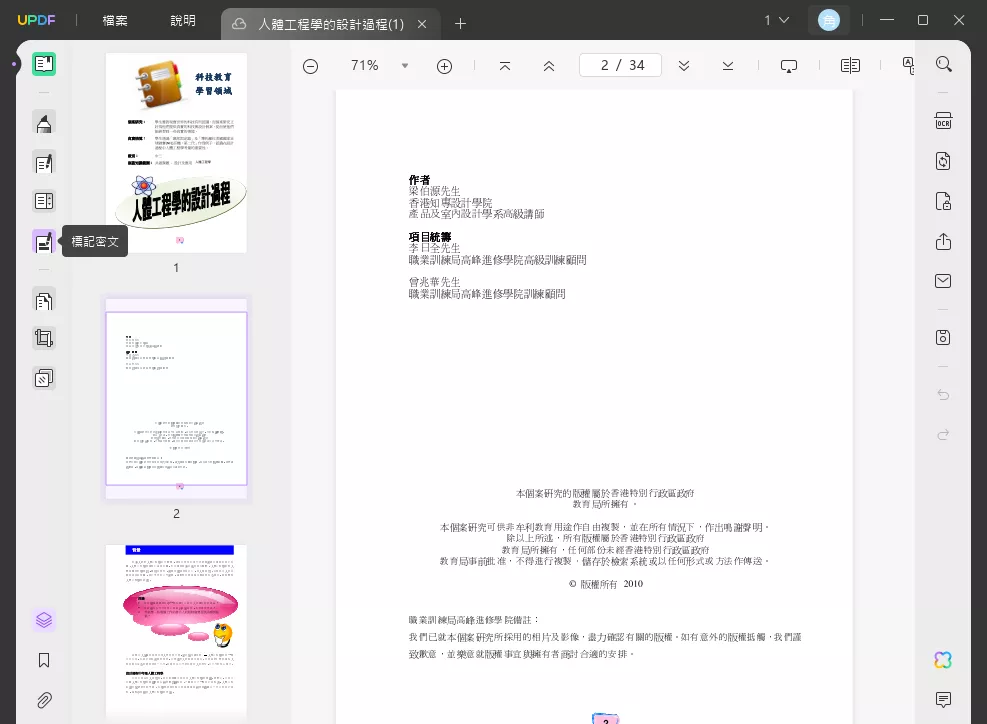
步驟 2:打馬賽克
- 進入此工具的編輯模式後,點擊「標記為密文」按鈕即可在 PDF 文字上套用模糊效果。
- 現在,您必須選擇 要模糊的文字。
- 右鍵單擊並選擇“套用修訂”圖示。

注意:在標記所有文字之前,您也可以透過點擊「屬性」標籤來變更模糊屬性。在這裡,您可以選擇調整填充、邊框和覆蓋文字的設置。
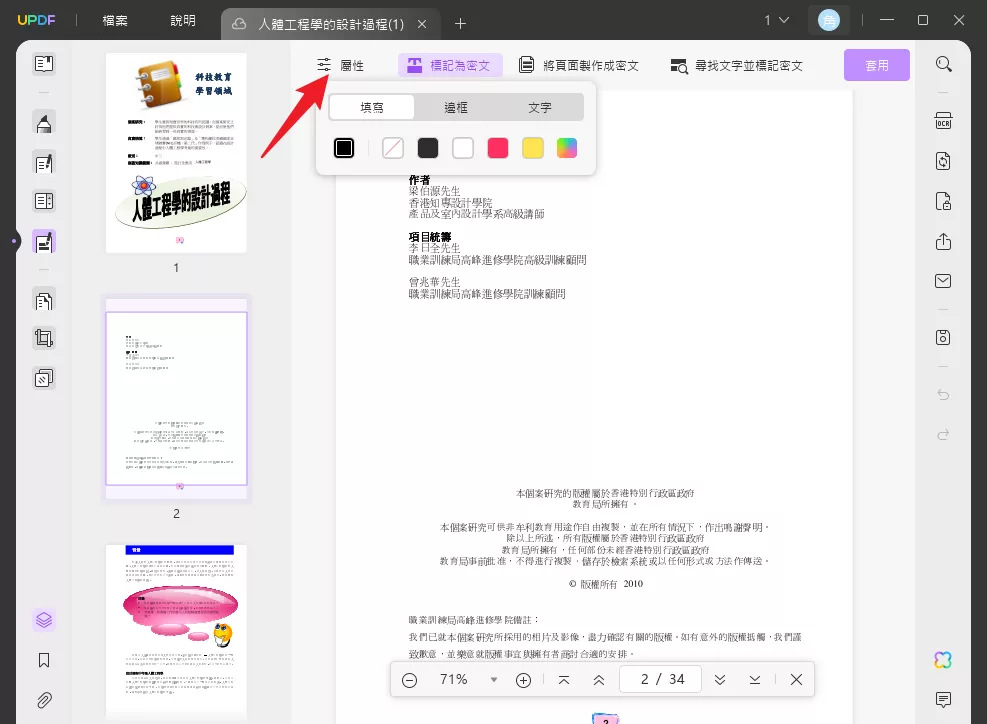
額外提示:一次性模糊文件中所有位置的特定文字
如果您想模糊 PDF 中任何特定的單字或短語,請按一下「尋找文字和刪除」標籤來執行此操作。然後,寫下您想要在整個文件中隱藏的文本,然後會出現一個列表,其中包含包含該特定字詞的所有行。現在,選擇文字並按“刪除”按鈕完成操作。

為了以最可靠的方式保護和模糊文件的敏感信息,我們建議您點擊下面的「免費下載」按鈕下載 UPDF 軟件,此工具將幫助您輕鬆地以各種方式保護您的文件資訊。
Windows • macOS • iOS • Android 100% 安全性
方法 2. 透過繪製形狀來隱藏 PDF 中的文本,從而實現模糊處理
透過這種方法,您可以在想要模糊的文字上繪製一個形狀,從而有效地將其隱藏起來。下面,我們將提供詳細的步驟來引導您完成整個過程。
步驟1:在您的裝置上下載 UPDF 後,開啟您想要模糊的 PDF。
步驟2:點擊“注釋”進入注釋模式,然後點擊矩形圖示以選擇形狀。

步驟3:透過調整邊框和填滿顏色、不透明度以及邊框粗細來自訂形狀。
步驟4:在您想要模糊的內容(文字、圖像或連結)上繪製形狀。
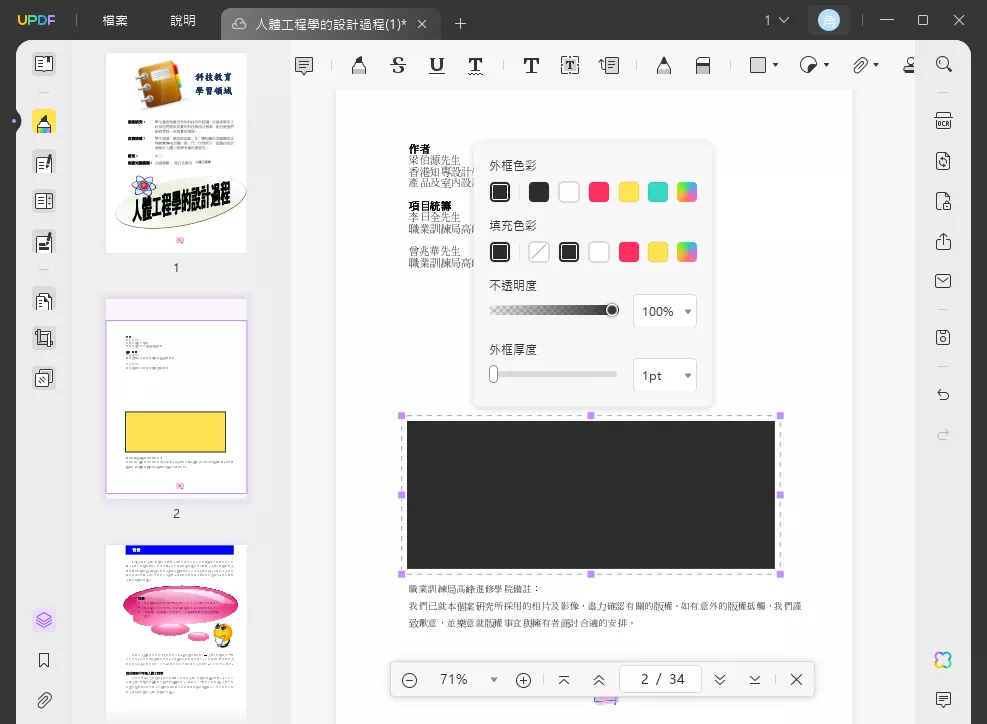
UPDF 不僅僅是一個用於模糊 PDF 文字的工具,它還是一個一體化的 PDF 解決方案,可讓您編輯、註釋、轉換、使用 AI 聊天、管理頁面和加密保護您的 PDF 文件。使用 UPDF,您可以顯著提高日常任務中的文件效率。以下影片示範如何保護您的 PDF避免洩密,有興趣的用戶可以觀看以了解更多資訊。
關於模糊 PDF 的常見問題解答
Q 1.如何讓 PDF 影像的一部分變得模糊?
若要模糊 PDF 影像的某些部分,您可以使用 UPDF 的密文功能,或使用注釋功能繪製形狀來隱藏影像的某些部分。
Q2.我可以使用 Adobe Acrobat 來模糊 PDF 文檔嗎?
是的,您可以使用 Adobe Acrobat 模糊 PDF 文檔。但是,Adobe Acrobat 需要付費訂閱才能使用 PDF 模糊功能。相比之下,UPDF 提供免費試用,讓您免費模糊 PDF。
結論
使用 UPDF 模糊 PDF 中的文字簡單而有效,無論您使用編輯功能還是繪製形狀來隱藏敏感資訊。除了文字模糊之外,UPDF 還提供全面的工具來幫助您編輯、註釋、轉換、組織和保護您的 PDF 文件。 UPDF 具有強大的功能,是滿足您所有 PDF 需求的多功能解決方案。立即試用 UPDF,了解它如何提升您的工作效率。
Windows • macOS • iOS • Android 100% 安全性
 UPDF
UPDF
 Windows
Windows Mac
Mac iPhone/iPad
iPhone/iPad Android
Android UPDF AI 在線
UPDF AI 在線 UPDF 數位簽名
UPDF 數位簽名 PDF 閱讀器
PDF 閱讀器 PDF 文件註釋
PDF 文件註釋 PDF 編輯器
PDF 編輯器 PDF 格式轉換
PDF 格式轉換 建立 PDF
建立 PDF 壓縮 PDF
壓縮 PDF PDF 頁面管理
PDF 頁面管理 合併 PDF
合併 PDF 拆分 PDF
拆分 PDF 裁剪 PDF
裁剪 PDF 刪除頁面
刪除頁面 旋轉頁面
旋轉頁面 PDF 簽名
PDF 簽名 PDF 表單
PDF 表單 PDF 文件對比
PDF 文件對比 PDF 加密
PDF 加密 列印 PDF
列印 PDF 批量處理
批量處理 OCR
OCR UPDF Cloud
UPDF Cloud 關於 UPDF AI
關於 UPDF AI UPDF AI解決方案
UPDF AI解決方案  AI使用者指南
AI使用者指南 UPDF AI常見問題解答
UPDF AI常見問題解答 總結 PDF
總結 PDF 翻譯 PDF
翻譯 PDF 解釋 PDF
解釋 PDF 與 PDF 對話
與 PDF 對話 與圖像對話
與圖像對話 PDF 轉心智圖
PDF 轉心智圖 與 AI 聊天
與 AI 聊天 PDF 轉成 Word
PDF 轉成 Word PDF 轉成 Excel
PDF 轉成 Excel PDF 轉成 PPT
PDF 轉成 PPT 使用者指南
使用者指南 技術規格
技術規格 產品更新日誌
產品更新日誌 常見問題
常見問題 使用技巧
使用技巧 部落格
部落格 UPDF 評論
UPDF 評論 下載中心
下載中心 聯絡我們
聯絡我們